
เทคนิคใช้งาน Windows 8 ขั้นเทพ

 moonlightkz
moonlightkz 
เชื่อว่าในตอนนี้หลายคนน่าจะได้ใช้งาน Windows 8 กันเยอะแล้ว ซึ่งระบบปฏิบัติการตัวใหม่นี้มีความเปลี่ยนแปลงมากมาย และหลายสิ่งที่เคยมีก็หายไป วันนี้ผมมีเทคนิคการใช้งาน Windows 8 เด็ดๆ มาฝาก เชื่อว่าจะทำให้การใช้งาน Windows 8 ของคุณง่ายขึ้นกว่าเดิมแน่นอน เรามาดูกันว่าเรามีอะไรเทพๆ มาเล่นกันบ้าง
- 6 ความล้มเหลวน่าจดจำ ที่ Microsoft เคยพลั้งพลาด
- ระบบปฏิบัติการ Windows 8.1 จะถูกหยุดสนับสนุนโดย Microsoft แล้ว มาดูกันว่าเมื่อไหร่ ? และทำไม ?
- ย้อนอดีต ระบบปฏิบัติการ Windows ที่ทำออกมาได้แย่ที่สุด
- วิธีทำ Taskbar แบบโปร่งใส บน Windows 10 ด้วย TranslucentTB
- วิธีแก้ปัญหา Windows มองเห็น RAM ไม่ครบจำนวนที่เรามีอยู่
ก่อนจะทำ
ก่อนจะใช้เทคนิคที่เราเอามาฝากได้ เราจำเป็นต้องปรับแต่งการแสดงผลของ Windows 8 เล็กน้อยนะครับ
เข้า Windows Explorer กดแท็บ View แล้วเลือกไปที่ Options
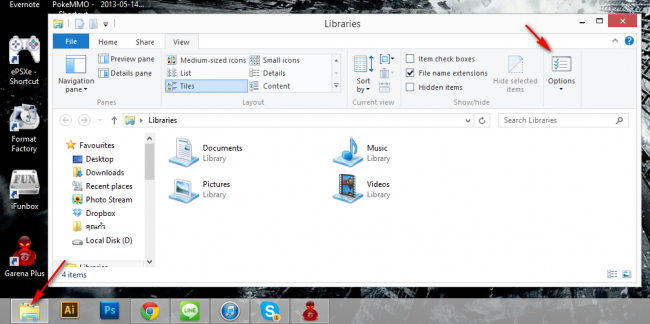
เลือก Show Hidden file และปิดการ Hide extension ตามภาพเลยครับ
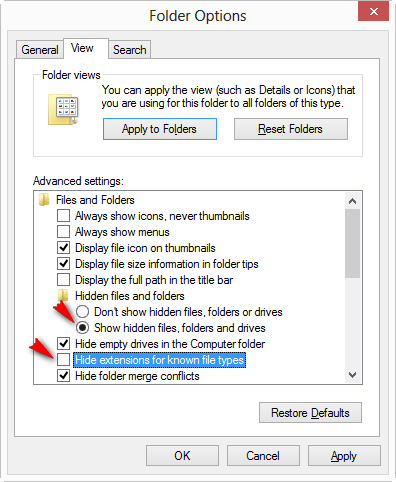
เท่านี้ก็พร้อมลุยแล้ว หลังจากปรับแต่งเสร็จเราก็เข้ามาปรับให้เหมือนเดิมอีกครั้งก็ได้ครับ
สร้าง Start menu บน Taskbar
เมื่อ Windows 8 ไม่มี Start menu ให้มา และเราไม่อยากหาโปรแกรมมาติดตั้งเพิ่ม เราสามารถสร้างใช้งานเองได้นะครับ
ด้วยการคลิกขวาที่ Taskbar เลือก Toolbars >> New toolbar...
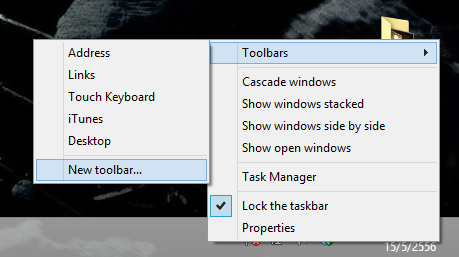
มันจะให้เราเลือก Folder ให้เราเลือกไปที่ C:\Users\username\AppData\Roaming\Microsoft\Windows\Start Menu ครับ จากนั้นกด Select Folder
*ตรง username จะเป็นชื่อบัญชีที่ใช้งาน Windows อยู่ครับ อย่างผมใช้ชื่อ nightmoon ดังนั้นผมจึงต้องเลือกไปที่ C:\Users\nightmoon\AppData\Roaming\Microsoft\Windows\Start Menu ครับ
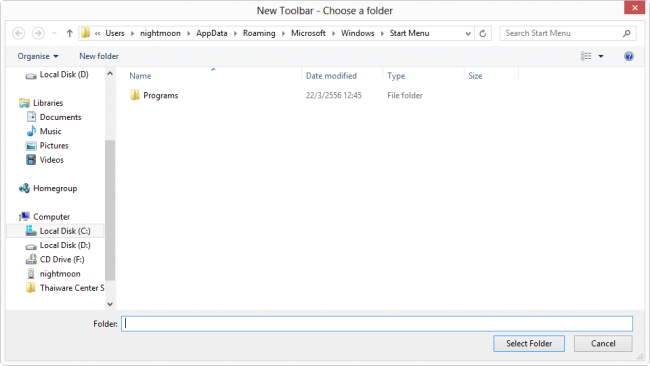
เราก็จะได้สิ่งที่พอจะทดแทน Start menu ได้ในระดับหนึ่งมาใช้งานครับ
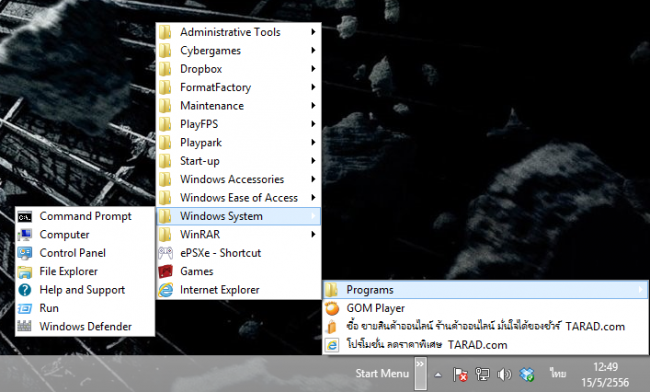
God Mode
เราไม่รู้จะเรียกสิ่งนี้ว่าอะไรดี ขอใช้คำว่า God Mode ละกันครับ เป็นการสร้างเมนูสำหรับปรับแต่ง Window 8 ที่ดีกว่า Control Panel, Option ของตัว Windows 8 เดิมๆ อย่างเทียบกันไม่ได้ มันใช้งานง่ายและหาสิ่งที่ต้องการปรับแต่งได้อย่างรวดเร็วกว่าเยอะครับ
การเปิด God Mode ให้เราคลิกขวาบนพื้นที่ว่างๆ บน Desktop >> New >> Folder ครับ
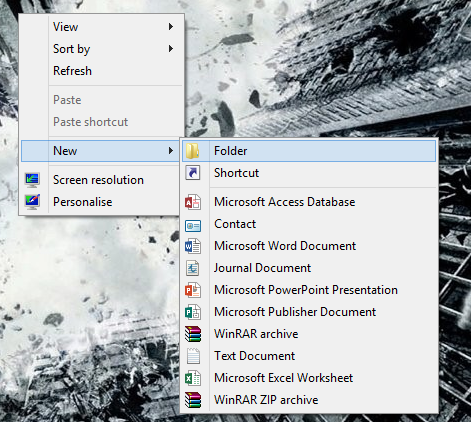
วินโดว์จะให้เราตั้งชื่อ Folder ที่เราสร้างขึ้นมาใหม่ ให้เราตั้งชื่อ Folder ว่า GodMode.{ED7BA470-8E54-465E-825C-99712043E01C} ครับ (copy ไปใส่เลยครับ)
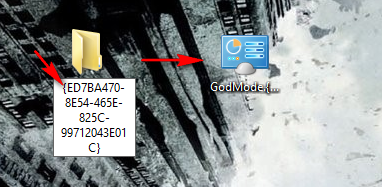
เมื่อเราดับเบิ้ลคลิกไอคอน GodMode จะเจอกับเมนูมากมายแบบโคตรละเอียดครับ แต่ว่าค้นหาและปรับแต่งง่ายมากลองไปใช้กันดูครับ
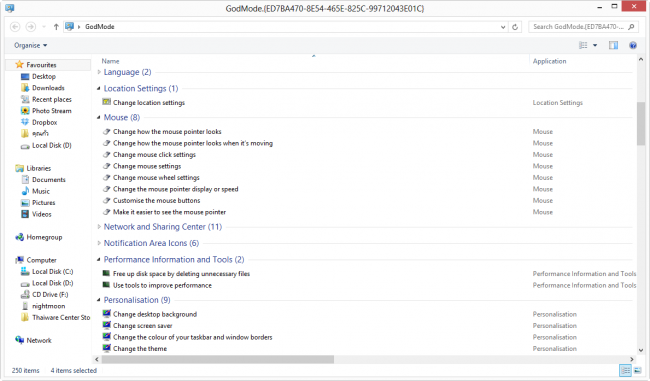
ปรับแต่งเมนูใน Power User menu
ไมโครซอฟท์ตัดปุ่ม Start ออกไป และแทนที่ด้วย Power User menu (ไม่รู้มีใครเคยใช้หรือเปล่านะ) เอาเป็นว่าเทคนิคนี้สำหรับคนที่ใช้ละกันนะ แหะๆ
สำหรับคนที่ไม่ใช้และอยากใช้ Power User menu วิธีใช้งานให้กดคลิกขวาที่มุมซ้ายล่างของหน้าจอหรือกดปุ่ม Windows+x บนคีย์บอร์ดก็ได้ครับ มีเมนูให้เลือกใช้เยอะอยู่ แต่ถ้าเรารำคาญ มีเมนูที่คิดว่าไม่ได้ใช้เราสามารถลบเมนูที่ไม่ต้องการทิ้งได้นะครับ
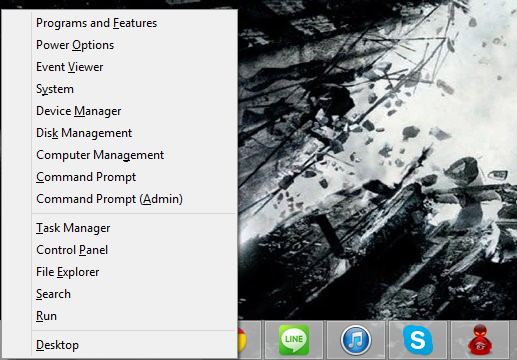
การลบเมนูทื่เราไม่ต้องการให้เราไปที่ C:\Users\username\AppData\Local\Microsoft\Windows\WinX ตรง username จะเป็นชื่อของบัญชีของเราครับ
เราจะเจอ Folder แบบนี้ครับ
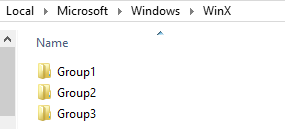
จะมีชอทคัทอยู่ใน Folder ไม่ใช้อันไหน ก็ลบอันนั้นทิ้งไปครับ
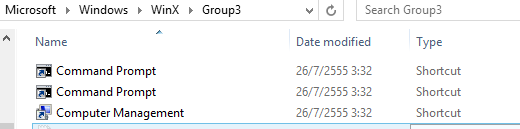
สร้าง Folder สำหรับเปิดโปรแกรมทุกตัวในเครื่อง ในหน้า Start screen หรือ Desktop
ด้วยความที่ Windows 8 ไม่มีปุ่ม Start การเข้าใช้งานโปรแกรมเราต้องเปิดหาในหน้า Start screen ซึ่งเสียเวลา มันคงง่ายกว่าถ้าเรามีโฟลเดอร์ที่รวมโปรแกรมทั้งหมดเอาไว้ และเปิดใช้งานได้เลยจากหน้า Desktop
ก็มีวิธีง่ายๆ มาฝากครับ วิธีทำคล้ายๆ การเปิด God Mode คือสร้าง Folder
แต่ให้ตั้งชื่อ Folder ตามนี้ครับ Applications.{4234d49b-0245-4df3-b780-3893943456e1} แล้วเราก็จะได้ Folder ที่ข้างในรวมทุกโปรแกรมไว้ให้ครับ
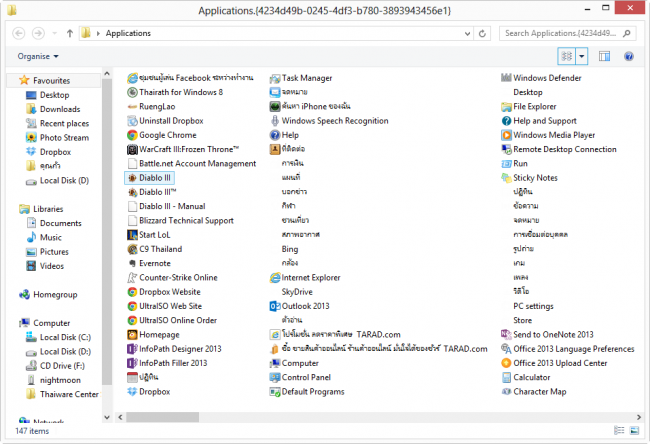
หวังว่าเทคนิคเหล่านี้จะทำให้เราใช้งาน Windows 8 ได้สะดวกสบายขึ้นนะครับ ก็เอาไปลองใช้กันดู ได้ผลยังไงก็กลับมาบอกกันบ้างนะครับ
 คำสำคัญ »
คำสำคัญ »
|
|
แอดมินสายเปื่อย ชอบลองอะไรใหม่ไปเรื่อยๆ รักแมว และเสียงเพลงเป็นพิเศษ |

ทิปส์ไอทีที่เกี่ยวข้อง

แสดงความคิดเห็น
|
ความคิดเห็นที่ 20
12 มีนาคม 2557 19:26:13
|
||
|
GUEST |

|
tik
ทำมาค้นหาอะไรไม่ได้ จะทำมาสน9uoอะไร
|
|
ความคิดเห็นที่ 19
22 กุมภาพันธ์ 2557 00:59:33
|
||
|
GUEST |

|
nam
ในตัวเครื่อง จะเปลี่ยนเป็นภาษาไทยได้อย่างไรค่ะ
|
|
ความคิดเห็นที่ 18
7 กุมภาพันธ์ 2557 08:50:11
|
||
|
GUEST |

|
Kikujung
ขอบคุณค่ะ งมหา command prompt ซะนาน /ได้ประโยชน์มากเลย ขอบคุณค่ะสำหรับสิ่งดีๆ ที่นำมาแบ่งปัน
|
|
ความคิดเห็นที่ 17
31 มกราคม 2557 13:52:00
|
||
|
GUEST |

|
osuki
มันเป็นเรื่องพื้นฐานนะคับไม่ใช่เทคนิคอะไรเลยคนเคยใช้win7 เปลี่ยนมาใช้มันก็มีหลายๆอย่างเหมือนๆกันนั้นละหัวข้อเวอร์ไปนะ |
|
ความคิดเห็นที่ 16
15 มกราคม 2557 13:41:35
|
||
|
GUEST |

|
nu
อยากทำแทบเมนูใน powerpoint และ word ให้เป็นภาษาไทย ทำอย่างไรคะ
|
|
ความคิดเห็นที่ 15
16 ธันวาคม 2556 13:35:44
|
||
|
GUEST |

|
สุ
ต่อแอร์การ์ดกับคอมวินโดว์ 8 ทำไงค่ะ
ต้องตั้งค่ายังไง ติดต่อทางนี้นะค่ะ
Line iD- skl2010
|
|
ความคิดเห็นที่ 14
18 พฤศจิกายน 2556 03:12:06
|
||
|
GUEST |

|
123
++++++++++++100
|
|
ความคิดเห็นที่ 13
14 ตุลาคม 2556 14:28:23
|
||
|
GUEST |

|
aka
ขอบคุณครับ
|
|
ความคิดเห็นที่ 12
28 สิงหาคม 2556 10:10:13
|
||
|
GUEST |

|
ทิพย์
อยากทราบว่าจอลบวินโดวน์8อ่ะค่ะมันเป็นแบบทดลองใช้เก้าสิบวันแต่ตอนนี้ไม่อยากใช้แล้วต้องทำยังไงค่ะ รบกวนส่งวิธีไปที่ phornthip.1995@gmail.com นะค่ะ
|
|
ความคิดเห็นที่ 11
17 สิงหาคม 2556 22:40:35
|
||
|
GUEST |

|
จินตนา
ขอบคุณมากๆน่ะค่ะ ที่บอกวิธีการได้ดีมากค่ะ
|


 ซอฟต์แวร์
ซอฟต์แวร์ แอปพลิเคชันบนมือถือ
แอปพลิเคชันบนมือถือ เช็คความเร็วเน็ต (Speedtest)
เช็คความเร็วเน็ต (Speedtest) เช็คไอพี (Check IP)
เช็คไอพี (Check IP) เช็คเลขพัสดุ
เช็คเลขพัสดุ สุ่มออนไลน์
สุ่มออนไลน์






















